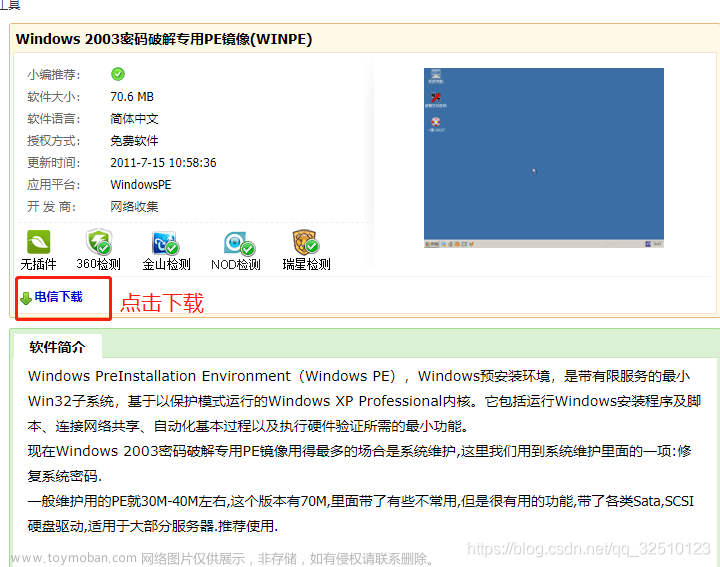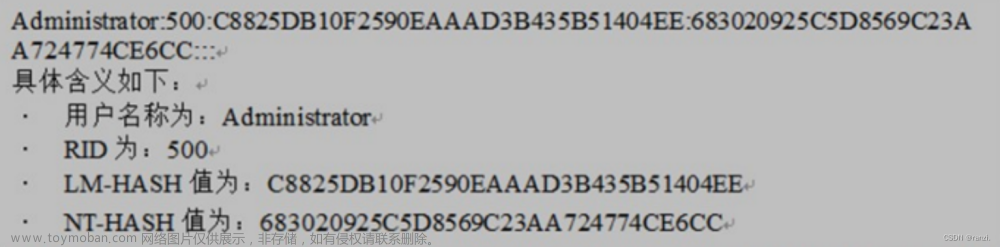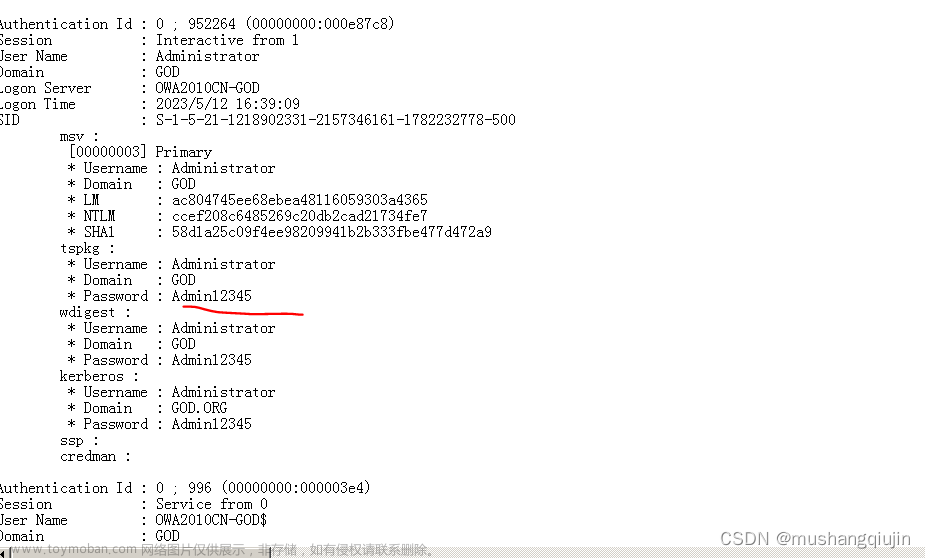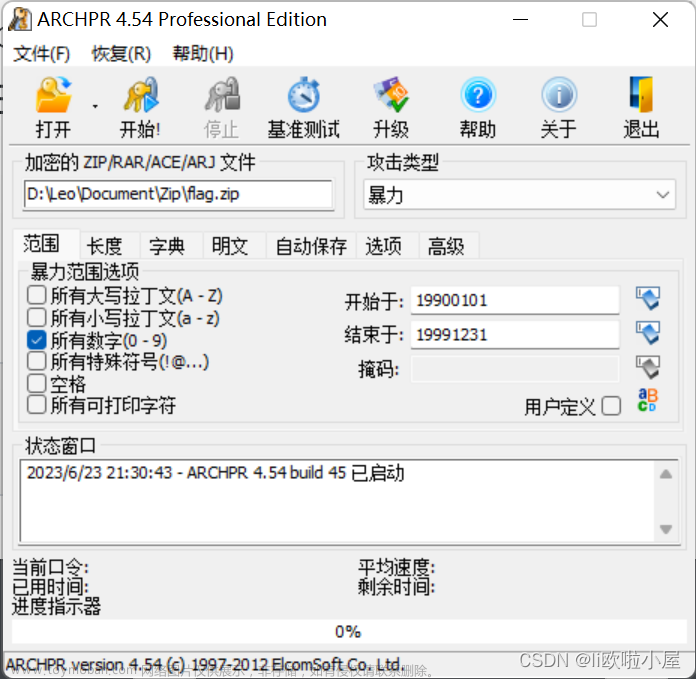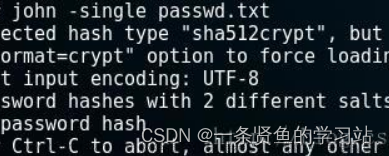目前可行的方法(目前只能通过进PE的方式进行密码的修改)
通过本文最后“本文参考网页”下载Rufus写盘工具和Hiren’s BootCD PE镜像
启动写盘工具,选择U盘和镜像
U盘插入电脑时确保电脑为关机状态
启动电脑,快速敲击Delete键,进入Bios界面
(不同的电脑是通过不同的按键进入BIOS,可以利用搜索引擎查看你的电脑进BIOS的方法。)
设置U盘为第一启动项,按F10保存,重启电脑
(不同的电脑BIOS界面不同,我一开始接触BIOS时,都是一手拿着手机用百度翻译进行拍照翻译(我英语不太好, BIOS界面一般又都是英文),将选项一个一个的中英对照,慢慢摸索。不过现在应该一进系统就可以看到,可能是在右上角,将U盘引导系统拖到本地磁盘系统上方即可。)
进入PE界面,点击All Programs
点击Security->Passwords
(Passwords下的三个软件都可以用一下,我在用NT Passwords Edit改空密码的时候会存在配置不成功且只能配置空密码的特殊情况,得用另外两个软件才能将空密码配置成功,但此时依然无法用NT Passwords Edit更改成非空密码。)
确保路径为:
C:\WINDOWS\SYSTEM32\CONFIG\SAM

点击Open,选择管理员账户
点击Change password
重新设置密码(可为空哦)
重启电脑前记得把U盘拔掉
Windows11以及Windows10(21H2)以上版本 (这个方法目前无效)
先开机,不进行任何操作,静静的等待登录界面
按住Shift重启
进入“选择一个选项”界面,点击疑难解答
点击高级选项
点击命令提示符
输入两行命令
copy C:\windows\system32\uti1man.exe C: \Windows\system32\uti1man.exebak
copy C:\windows\system32\cmd.exe C: \Windows\system32\uti1man.exe

点击继续
重启
再次进入登录界面,点击右下角辅助功能(这个地方会卡住,点击后不会弹出cmd窗口)
输入两行代码,重置密码文章来源:https://www.toymoban.com/news/detail-732404.html
net localgroup administrators
net user LINGDU *(小写星号)

本文参考视频
本文参考网页文章来源地址https://www.toymoban.com/news/detail-732404.html
到了这里,关于Windows开机密码破解的文章就介绍完了。如果您还想了解更多内容,请在右上角搜索TOY模板网以前的文章或继续浏览下面的相关文章,希望大家以后多多支持TOY模板网!